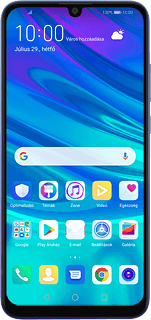Internetbeállítások a telefonon - Huawei P Smart 2019
Az internetkapcsolat a telefon sok funkciójához szükséges, pl. a böngésző használatához, e-mailek fogadásához és alkalmazások telepítéséhez. Amint beletetted a SIM-kártyát a telefonodba, használni tudod az internetet. Ha ez mégsem lenne így, akkor manuálisan is megadhatod a telefon internetbeállításait.
Keresd meg az "Elérési pontok nevei (APN-ek)" menüpontot
Válaszd a Beállítások lehetőséget.
Válaszd a Vezeték nélküli és egyéb hálóz. lehetőséget.
Válaszd a Mobilhálózat lehetőséget.
Válaszd az Elérési pontok nevei (APN-ek) lehetőséget.
Új adatkapcsolat létrehozása
Kattints a menü ikonra.
Válaszd az Új hozzáférési pont lehetőséget.
Írd be az adatkapcsolat nevét
Válaszd a Név lehetőséget.
Írd be azt, hogy Vodafone Internet, és válaszd az OK lehetőséget.
Írd be az APN-nevet
Válaszd az APN lehetőséget.
Ha előfizetésed van:
Írd be az internet.vodafone.net címet.
Ha előfizetésed van:
Írd be az internet.vodafone.net címet.
Ha feltöltőkártyád van:
Írd be a vitamax.internet.vodafone.net címet.
Válaszd az OK lehetőséget.
Írd be a vitamax.internet.vodafone.net címet.
Válaszd az OK lehetőséget.
Írd be az országhívószámot
Válaszd az MCC lehetőséget.
Írd be a 216-őt, és válaszd az OK lehetőséget.
Írd be a hálózat kódját
Válaszd az MNC lehetőséget.
Írd be a 70-et, és válaszd az OK lehetőséget.
Válaszd ki az azonosítás típusát
Válaszd az Azonosítás típusa lehetőséget.
Válaszd a PAP lehetőséget.
Írd be az APN-típust
Válaszd a Hozzáférési pont típusa lehetőséget.
Írd be azt, hogy default, és válaszd az OK lehetőséget.
Válassz adathordozót
Válaszd a Tulajdonos lehetőséget.
Válaszd a Nem meghatározott lehetőséget úgy, hogy a kijelző azt mutassa, hogy be van kapcsolva a funkció.
Válaszd az OK lehetőséget.
Adatkapcsolat elmentése és aktiválása
Kattints a jóváhagyás ikonra.
Töltsd ki az adatkapcsolat melletti mezőt úgy, hogy rákattintasz.
Visszatérés a kezdőképernyőhöz
A befejezéshez és ahhoz, hogy visszatérhess a kezdőképernyőhöz, kattints a főoldal ikonra.